エクセルSUMPRODUCT関数では、条件に一致するセルの合計を求めることができますが、SUMPRODUCT関数でワイルドカードが使いたいという、という問いかけがあります。SUMPRODUCT関数であいまい検索ができるかというと、残念ですができません。SUMPRODUCT関数だけではできませんが、他の関数と組み合わせると~を含むの検索ができるようになります。あいまい検索を使えると、SUMPRODUCT関数でより複雑な条件で合計を求めることができます。

目次
SUMPRODUCT関数
エクセルSUMPRODUCT関数は、積を求めてその合計をだします。
SUMPRODUCT関数の書式と引数
SUMPRODUCT(配列 1, [配列 2], [配列 3], …)
| 配列 1 | 計算の対象となる要素を含む、最初の配列引数を指定します。 |
| [配列 2], [配列 3], …. | 省略できます。計算の対象となる要素を含む配列引数を指定します。 |
「エクセルSUMPRODUCT関数で積の合計を求める!使い方を説明」と、「エクセルSUMPRODUCT関数で複数条件で抽出した数値を合計する」で、使い方を紹介しましたが、もう一度復習してみましょう。
条件に一致したセルを合計
1つの条件に一致する、セルの合計を求めてみましょう。商品名「プリンター」の売上金額の合計を求めます。
F2に、式を入力しましょう。
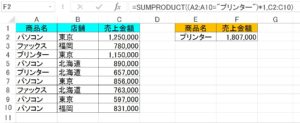
F2 =SUMPRODUCT((A2:A10=”プリンター”)*1,C2:C10)
商品名「プリンター」の売上金額の合計は、「1,807,000」です。
セルを参照する式は、次のようになります。
F2 =SUMPRODUCT((A2:A10=E2)*1,C2:C10)
複数条件に一致したセルを合計
複数条件に一致する、セルの合計を求めてみましょう。商品名「パソコン」かつ、店舗「東京」に一致する、売上金額の合計を求めます。
G2に、式を入力しましょう。

G2 =SUMPRODUCT((A2:A10=”パソコン”)*(B2:B10=”東京”),C2:C10)
商品名「パソコン」かつ、店舗「東京」に一致する、売上金額の合計は、「2,703,000」です。
セルを参照する式は、次のようになります。
G2 =SUMPRODUCT((A2:A10=E2)*(B2:B10=F2),C2:C10)
エクセルSUMPRODUCT関数では、ワイルドカードを使った合計ができません。SUMPRODUCT関数に、ISNUMBER関数とFIND関数を組み合わせて、~を含むの条件で合計をだします。
~を含むの条件に一致したセルを合計
1つの条件で「~含む」の合計を求めてみましょう。商品名に中から、「オレンジを含む」セルの、売上金額の合計を求めます。
F2に、式を入力しましょう。
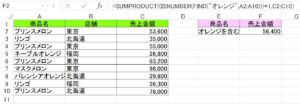
F2 =SUMPRODUCT((ISNUMBER(FIND(“オレンジ”,A2:A10)))*1,C2:C10)
「オレンジを含む」商品の、売上金額の合計は、「56,400」です。
~を含むの複数条件に一致したセルを合計
複数の条件で「~含む」の合計を求めてみましょう。店舗が「東京」で、「メロンを含む」商品の、売上金額の合計を求めます。
G2に、式を入力しましょう。

G2 =SUMPRODUCT((B2:B10=”東京”)*(ISNUMBER(FIND(“メロン”,A2:A10))),C2:C10)
「東京」の店舗で、「メロンを含む」商品の売上金額の合計は、「269,800」です。

SUMPRODUCT関数、さまざまな複数条件で合計を求める
エクセルSUMPRODUCT関数でワイルドカードは使えませんが、他の関羽と組み合わせると使えます。SUMPRODUCT関数は、基本的に積の合計を求める関数ですが、その他にもさまざまな使い方ができます。条件を満たすセルの合計をだしたり、複数条件を指定して合計を求めることもできます。SUMPRODUCT関数で複雑な計算ができます。
こちらの記事もご覧ください。⇒エクセルSUMPRODUCT関数で複数条件で抽出した数値を合計する























